CNKI E-Study是中国知网出品的文献管理软件的,那么在cnki e-study如何做备注呢?下面是小编介绍cnki e-study做备注的方法步骤,有需要的小伙伴一起来下文看看吧,希望可以帮助到大家! cnk
CNKI E-Study是中国知网出品的文献管理软件的,那么在cnki e-study如何做备注呢?下面是小编介绍cnki e-study做备注的方法步骤,有需要的小伙伴一起来下文看看吧,希望可以帮助到大家!
cnki e-study如何做备注?cnki e-study做备注的方法步骤
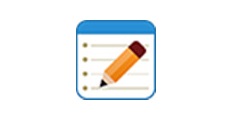
首先,我们在CNKI E-Study中任意打开一篇文献。
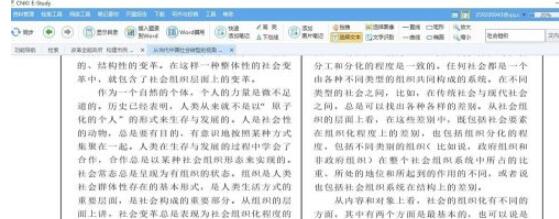
第一种方法,为文献做笔记。我们选择想要记录的一段话,在弹出的浮动工具栏中点击中间的添加笔记,或者右击选择添加笔记。
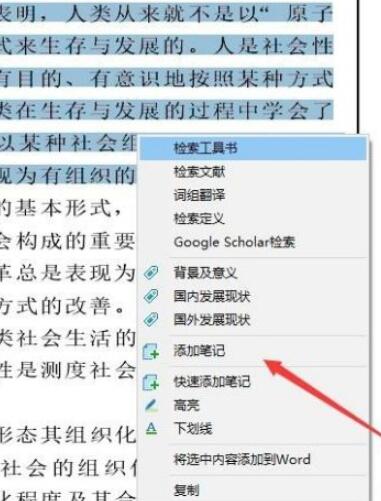
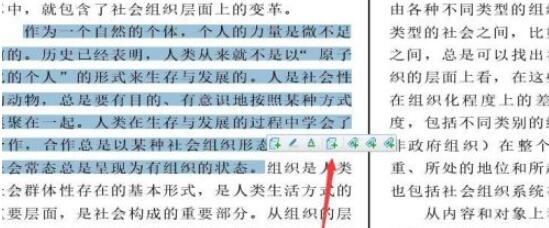
在弹出的窗口中,可以更改笔记的内容,第一栏目中设置标题,下面的标签标志可以自定义标签。
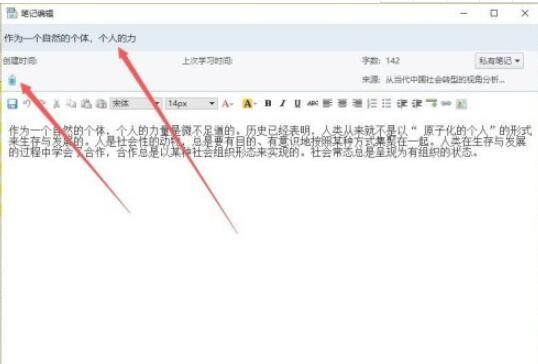
第二种方法,设置下划线或者高光。选中需要设置的内容,在上方工具栏或者浮动工具栏中点击高光或者下划线即可。
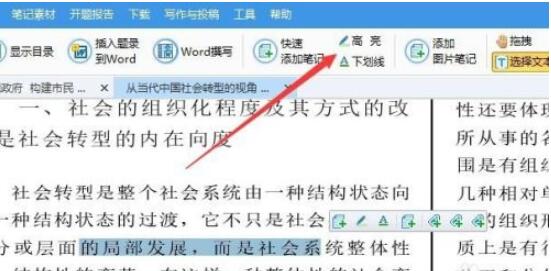
第三种方法,使用直线、矩形、曲线或者椭圆来标注特定的文字。这些功能在上方工具栏,点击后直接拖拽即可。
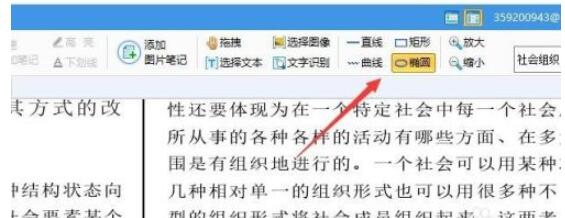
6最后,如果已经设置了这么多标志,有的标注不想要了,怎么办?很简单,选中这些标注,右击就会有删除。
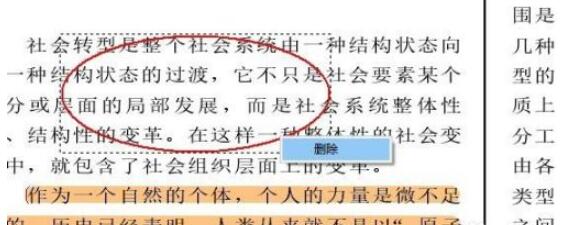
以上这里为各位分享了cnki e-study做备注的方法步骤。有需要的朋友赶快来看看本篇文章吧!
